

iPhoneのタッチパネルが反応しなくなる不具合は、強制再起動での対処がおすすめ!
「画面をタップしても動かなくて何もできない…」
「システムがフリーズしてるのかな~?」
iPhoneのiOSが自動アップデートされたからか画面(タッチパネル)が全く反応しなくなりました…。
タップしても動かないのは超ストレス!
これはホームボタンの無いiPhoneの最大の弱点?!
初めてのことで超困りました!
側面の物理ボタン(電源ボタン・ボリュームボタン)は反応するのですが、押したとしても画面(タッチパネル)を操作できないので、画面ロックの解除も再起動も電源オフさえもできません(汗)
そこで考えたのは、iPhoneの強制再起動!
再起動さえできれば、画面(タッチパネル)が反応してくれるのでは?動くのでは?と思った次第です。
結果としては、ばっちり治りました!
当記事では私の体験の元、iPhoneがフリーズして画面が反応しない時の強制再起動手順を解説します。
iPhoneを強制再起動する手順は?
全面ディスプレイiPhoneの画面(タッチパネル)を操作できないのは超ストレス!
何もできません!
調べてみるとiOSのアップデートで、このような症状がおこる場合があるようです。
iPhoneX以降の全面ディスプレイiPhoneを使ってる方は、そのうち画面をタップできなくなる不具合に見舞われるかも?
iPhoneの強制再起動の手順は以下の通り。
iOS16以降の場合

- iPhone14~
- iPhone13~
- iPhone12~
- iPhone11~
- iPhoneX~
これらは、
1音量↑(押してすぐ離す)
2音量↓(押してすぐ離す)
3電源長押し!
4アップルロゴが表示されたらボタンを離す。
「ぽんぽんぎゅ~~~♪」で、iPhoneが強制再起動されるので試してみてください。
音量ボタンはすぐ離すのがコツです。
iOS16以降でホームボタンあり
- iPhone SE(第2世代)
- Phone SE(第1世代)
- iPhone 8/8 Plus
ホームボタンがあってもiOS16以降なら上記と同じ!
音量↑ ⇒ 音量↓ ⇒ 電源長押しです!
iOS15以降でホームボタンあり
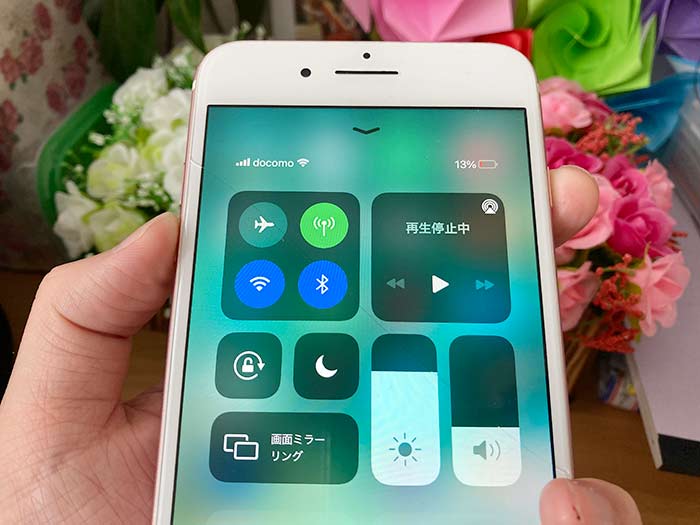
- iPhone 7/7 Plus
- iPhone 6s以前
これらは、ホームボタンと電源の同時長押しです。
アップルロゴが表示されたらボタンを離す。
iPhoneの強制再起動方法はこのような感じとなります。
指を綺麗にしてタップしても意味は無いと思う…
保護フィルムを剥がしても意味は無いと思う…
iPhoneの強制再起動は簡単だし、データが削除されるわけではないので、ぜひ一度試してみてください。
関連 「いざって時!」iPhoneの電源オフのやり方は?コントロールセンターからできるよ【iOS18~】
関連 「111,800円!」iPhone15 ProMAXを半額で買ったので開封/初期設定/望遠カメラ、レビュー!
参照 iPhoneを強制的に再起動する
以上、iPhoneがフリーズして画面が反応しない時の強制再起動手順でした。










